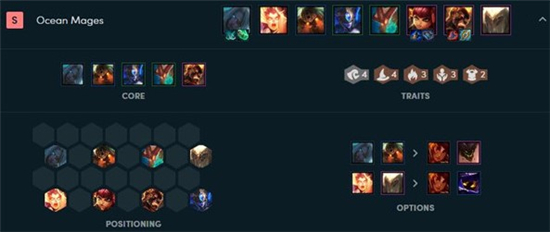Win7刚装机没有声音怎么办 电脑装机后没有声音解决办法
Win7装机后无声音问题解析及解决步骤
许多用户在完成Win7系统的电脑装机后,可能会遇到没有声音的问题。那么,如何解决Win7装机后无声音的困扰呢?下面,小编将为您详细解答并介绍解决Win7装机后无声音的方法。
Win7装机后没有声音怎么办?
1. 检查音量图标:
查看电脑右下角的音量图标是否被关闭。如果图标是关闭的,双击它,然后点击打开音量控制。

2. 检查音响设备连接:
接下来,检查音响设备是否已经正确连接到电脑。通常,音响设备是通过黑色插头插入电脑主机后面的黑色孔口中。

3. 进入控制面板:
如果以上步骤都没有解决问题,尝试点击左下角的“开始”按钮,然后选择“控制面板”。

4. 访问硬件和声音:
在控制面板中,选择“硬件和声音”。

5. 打开Realtek高清晰音频管理器:
在硬件和声音设置中,找到并打开“Realtek高清晰音频管理器”。


6. 调整喇叭组态:
在音频管理器中,检查并调整喇叭的组态设置。

通过以上步骤,您应该能够解决Win7装机后无声音的问题。如果问题依然存在,可能需要考虑硬件故障或驱动程序问题。
版权声明:以上内容作者已申请原创保护,未经允许不得转载,侵权必究!授权事宜、对本内容有异议或投诉,敬请联系网站管理员,我们将尽快回复您,谢谢合作!